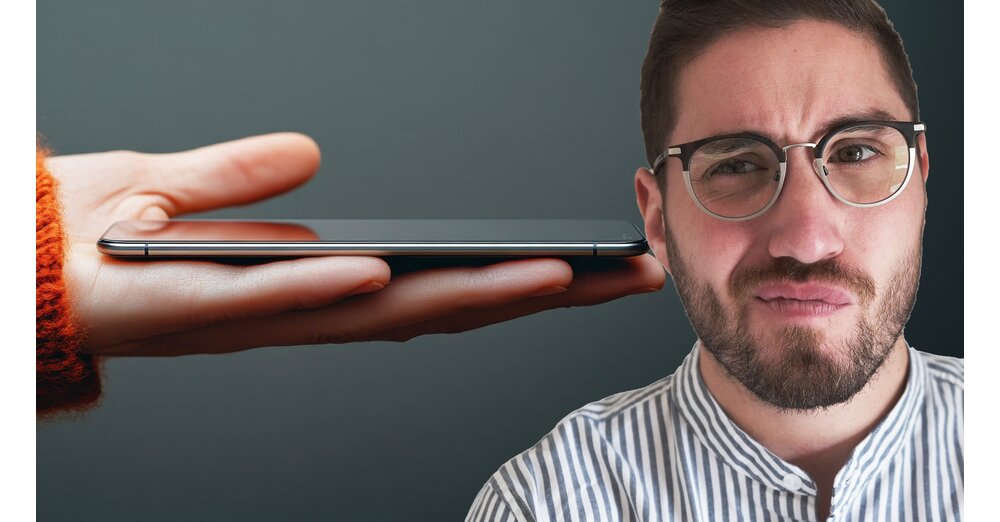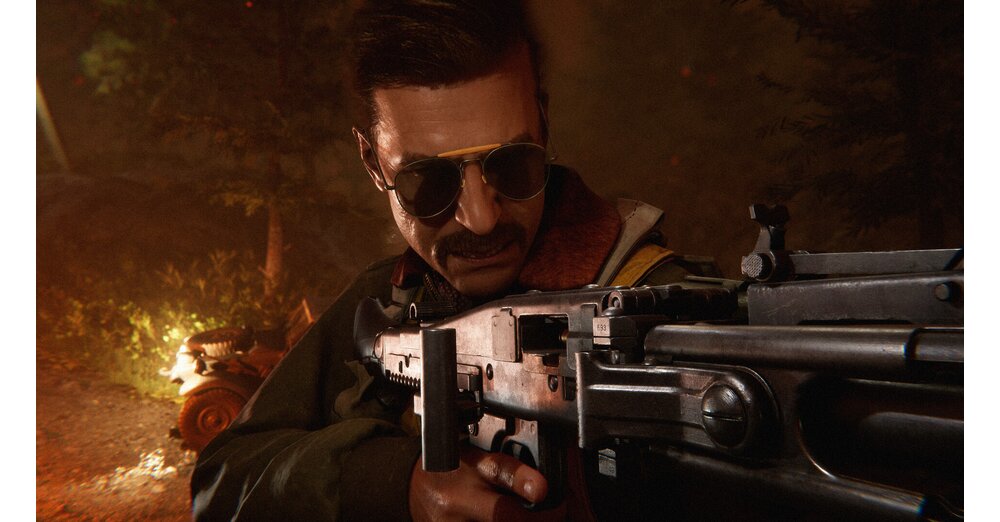iOS 18.4:大規模なアップデートには、作品にあるべき9つの有用なイノベーションがあります

(メジャーアップデート)、イノベーションは非常に広範で多様です。
の明らかな機能に加えてまた、レーダーの下をすばやく飛ぶ小さな改善と機能もあります。
クイックナビゲーション:
- 写真アプリの改善
- 新しいメールアプリ
- アンビエントミュージック
- 新しい絵文字
- ナビゲーションと通話用の標準アプリ
- Apple Home:掃除機ロボットのサポート
- iPhone経由のMacデバイス
- いくつかの方法で視覚インテリジェンスを開きます
- 通知を優先します
- ボーナス:iOS 18.4にまだ含まれていないもの
写真アプリの改善
2024年のiOS 18への更新により、Appleは少なくとも写真アプリで友達を作りませんでした。
iOS 18.4のように、Appleがフィードバックに耳を傾け、徐々に改善を導入することは賞賛に値します:
- コレクションの概要を改善するための新しいフィルターオプションがあります。新しい「あなたと共有」と「in no bulbed」があります。
- アルバムのビューは、リストビューからキー写真ビューに変換できます。これは、最大4枚の写真がアルバムの旗艦を形成することを意味します。
- 要素は、「メディアガイド」と「その他」のセクションで並べ替えることができます。
新しいメールアプリ
iOS 18.4では、iPados 18.4およびMacOS 15.4には、iPhone、iPad、Mac用の新しいメールアプリが搭載されています。新しいアプリはさまざまなビューを提供します:
- すべてのメール
- 広告
- ニュース
- トランザクション
- 重要
メールボックス内の電子メールは、これらのカテゴリに自動的にソートされます。さらに、関連メールは、カテゴリの同じ送信者によってグループ化されます。これらのメールのいずれかを削除すると、いくつかが削除されます。これは、「すべてのメール」のビューには適用されません。
ティップ:新しいメールアプリの最初の開始時に、「すべての電子メール」は表示されません。左のカテゴリ内の指を削除して、「すべての電子メール」に切り替えます。
古いビューに戻るには、次のように進みます:
- 右上のメールアプリ内の3つのポイントをタップします。
- 次に、「表示表示」を選択します。
アンビエントミュージック
コントロールセンターには、アンビエントミュージック用の4つの新しいスイッチがあります。
それは正確に何があるはずですか?スイッチは、さまざまな目的に基づいてインストルメンタル音楽を再生します。
- 寝る
- 寒気(リラクゼーション)
- 生産性
- まあ - ビーイング(瞑想と自己ケア)
Appleによって生成されたこれらのプレイリストはそれぞれ、4つのカテゴリを提供しています。これらはやや隠されています。これらのボタンの1つをロック画面に追加します。次に、4つのカテゴリから選択するか、独自のプレイリストを選択できます。
新しい絵文字
iOS 18.4では、新しい絵文字がiPhoneに移住し、友人、家族、その他の連絡先と共有します。
- 疲れを表現する新しい絵文字
- 指紋
- Lila Farbklecks
- 大根
- 葉のない木
- ハープ
- シャベル
- サークからのフラグ
iPhone 15 ProまたはiPhone 15 Pro MaxまたはNeuerをお持ちの場合、Genojiは新しい絵文字に対してほぼ無制限の可能性があります。次のリンクで詳細な指示を見つけることができます。
ナビゲーションと通話用の標準アプリ
EU内およびiOS 18.4の更新により、「標準アプリ」内に新しい設定オプションがあります。
- Navigation用にAppleカードとは異なる標準アプリを選択できるようになりました。
- WhatsAppは、呼び出しの標準アプリとして設定できるようになりました。
標準アプリを変更するのは次のとおりです:
- iPhoneの設定を開きます。
- ずっと下にスクロールして、「アプリ」を選択します。
- 次に、「標準アプリ」をタップします。
Apple Homeアプリ:掃除機ロボットのサポート
問題をサポートした真空クリーナーロボットがある場合は、家庭用ヘルプをApple Homeアプリに統合できるようになりました。
Siri経由でロボットの宿題を開始、停止、または計画します。
iPhone経由のMacデバイス
iOS 18.4およびMacOS 15.4では、iPados、Watchos、TVOに似たiPhoneを介して新しいMacをセットアップする可能性があります。
もちろん、コンピューターをiPhoneでセットアップできるように、両方のデバイスを近くに置く必要があります。 Apple IDのデータ、ファイル、写真、メッセージ、パスワードは、接続を介して直接送信できます。
いくつかの方法で視覚インテリジェンスを開きます
iPhone 15 Pro(Max)以下をお持ちの場合は、Apple Intelligenceの一部としてVisual Intelligenceにアクセスできます。
これは、周囲をスキャンしてそれについて吐き出すのに役立つGoogleレンズのカウンターパートです。さらに、ワンクリックでGoogle検索を呼び出すか、ChatGPTに詳細について尋ねます。
3つの方法で視覚インテリジェンスを開始します:
- iPhone-16シリーズ用:カメラコントロールを押し続けて視覚インテリジェンスを開始する
- アクションボタン:iOS 18.4では、アクションボタン(アクションボタン)のオプションが追加されました。 iPhoneで設定を開き、「アクションキー」の下で「ビジュアルインテリジェンス」キャンペーンを選択します。
- 画面のブロック:視覚インテリジェンスは、コントロールセンターのショートカットとして追加されました。したがって、関数は、左下の2つの仮想ボタンを介してロック画面で呼び出すことができます。
通知を優先します
多くの通知に定期的に嫌がらせを受けているが、それらを完全にオフにしたくない場合は、潜在的な解決策があります。 Visual Intelligence、iPhone 15 Pro(最大)または新しい前提条件と同様に。
「優先順位付け」により、潜在的に重要なメッセージは、ロック画面の上部に個別にリストされています。下から上に通知をスワイプすると、すべてのメッセージが表示されます。
設定では、どのアプリを考慮する必要があるかを決定します。
「メッセージの要約」を含むこの関数の指示は、次の記事に記載されています。
iOS 18.4にまだ含まれていないもの
改良されたSIRIに加えて、iPhoneの同期とSharePlay画面共有の2つの機能のトレースはありません。
- iPhone同期:iPhone同期(ドイツ語)を使用すると、iPhoneの画面を互換性のあるMacにミラーリングできます。 iPhoneはMacから制御でき、ドラッグアンドドロップを使用してコンテンツを前後にプッシュすることができます。通知でさえ表示および処理できます。
- 画面リリース:2番目の関数»Shareplay画面共有«は、FaceTimeを介してiPhoneまたはiPadの画面を共有する可能性です。そのため、家族が問題を抱えているだけでなく、音楽、映画などのコンテンツを使用することもできます。
これまでのiOS 18.4についてどう思いますか?以下のコメントに自由に書いてください!
サブスクリプション
サイトの新着記事を購読し、新着投稿の通知をメールで受け取るには、メールアドレスを入力してください。